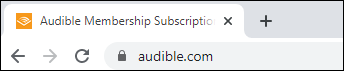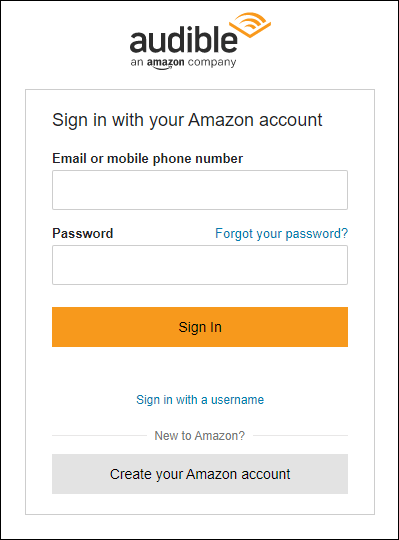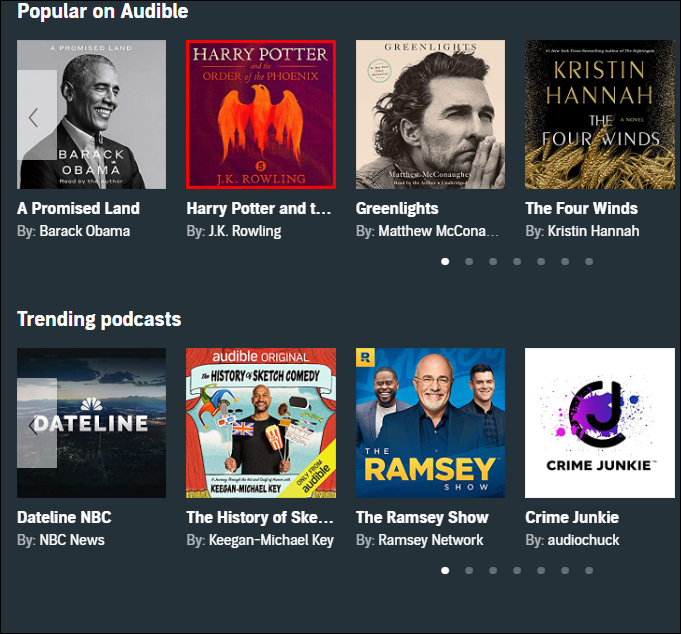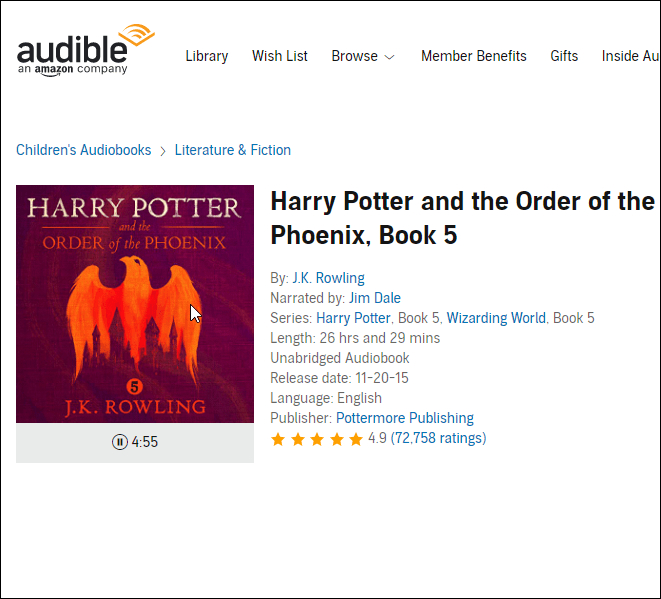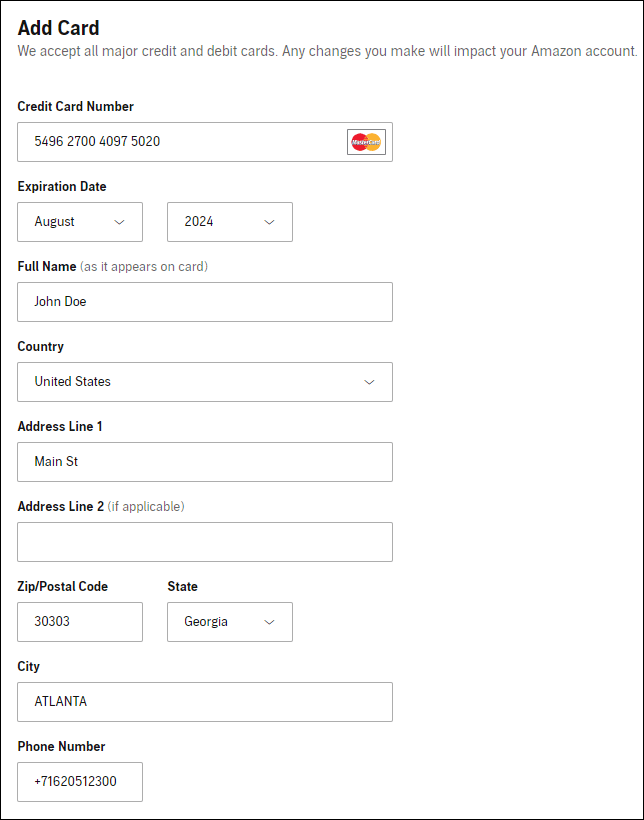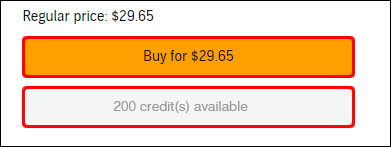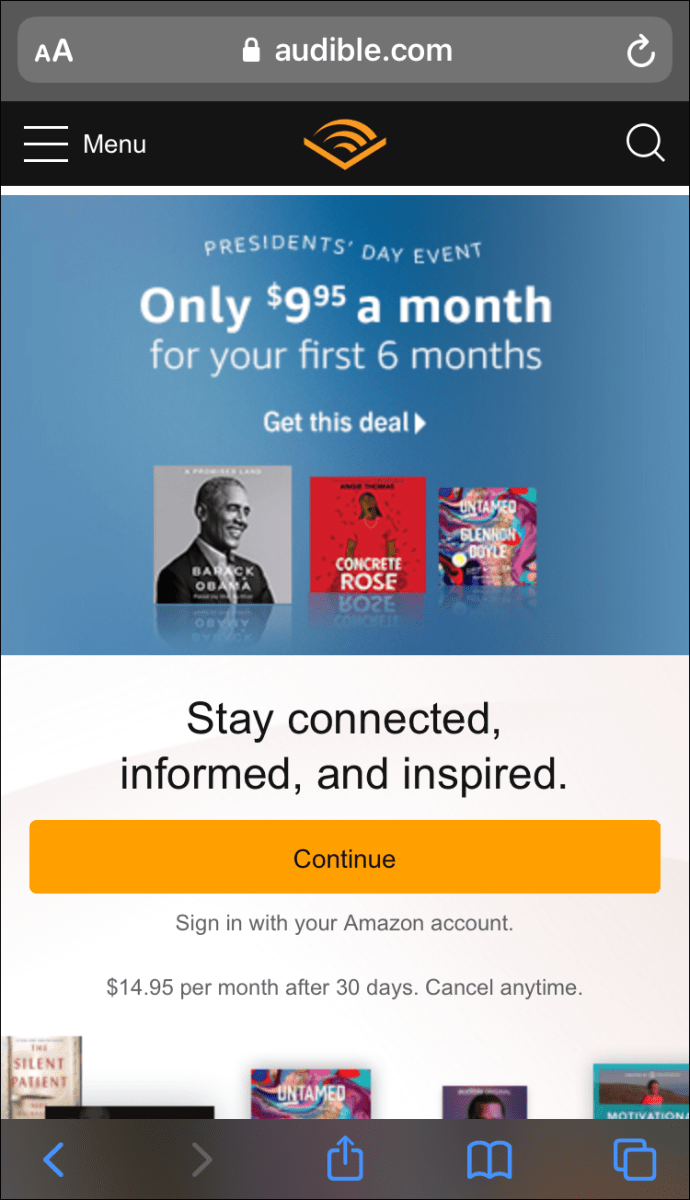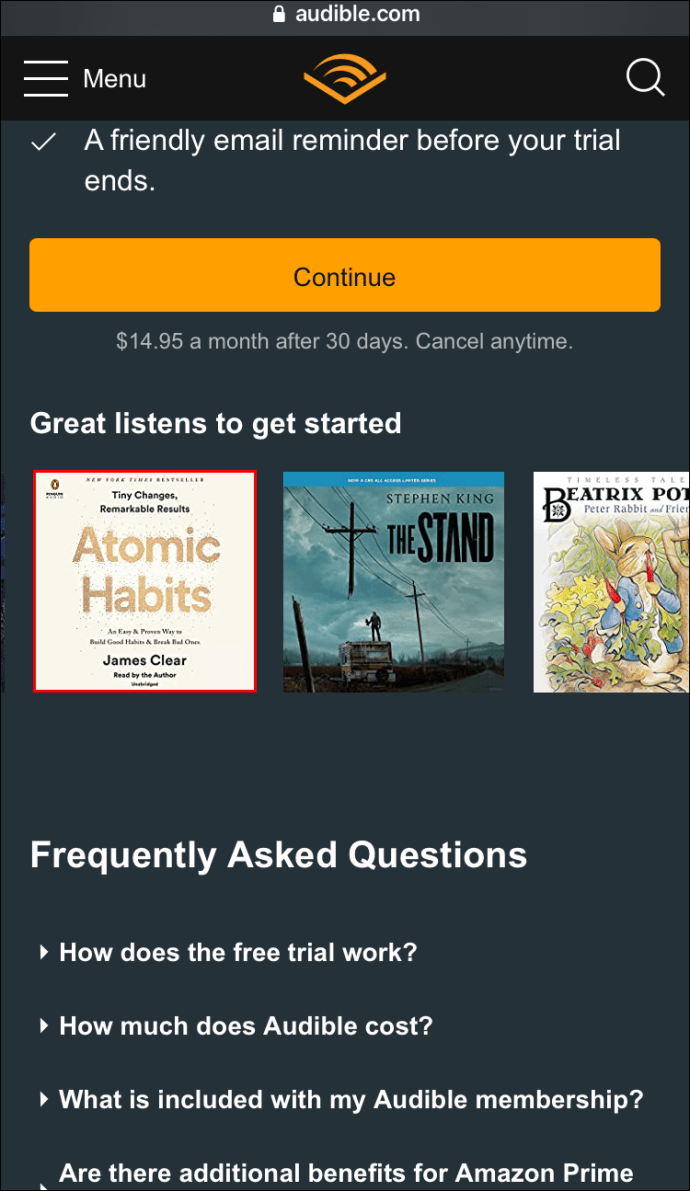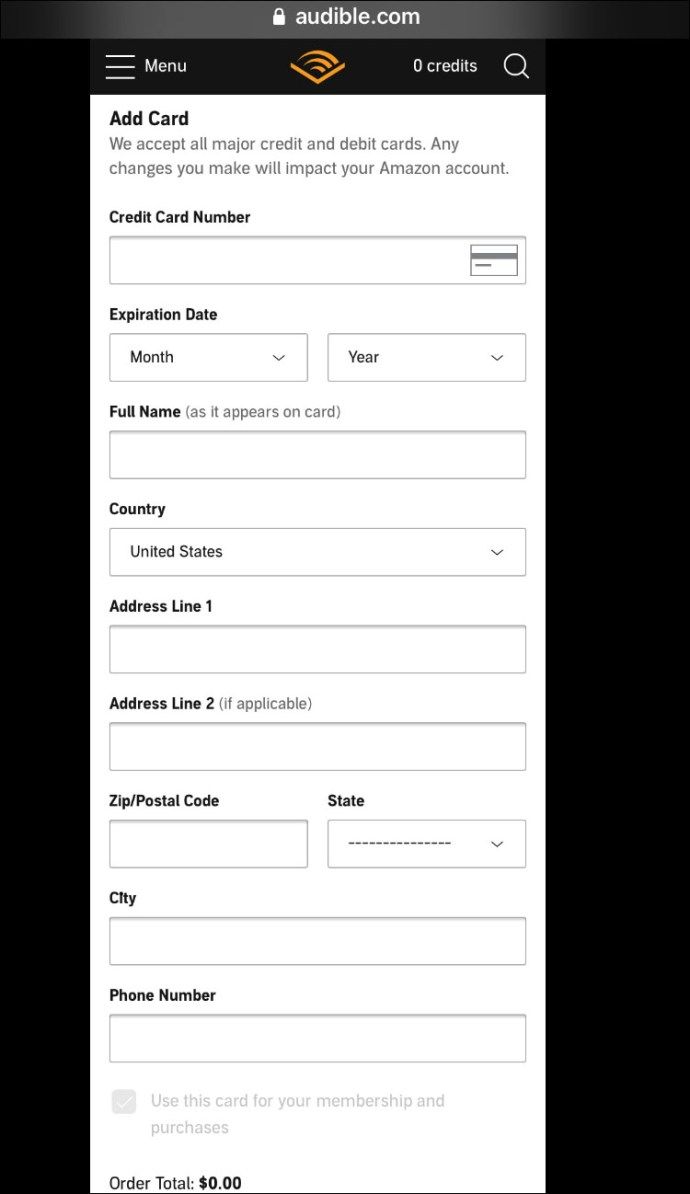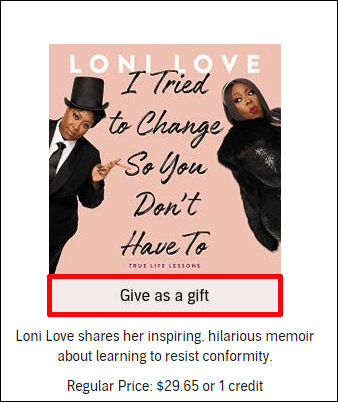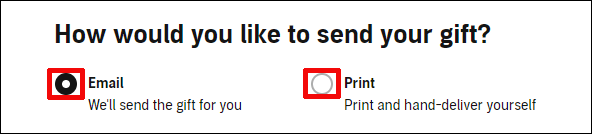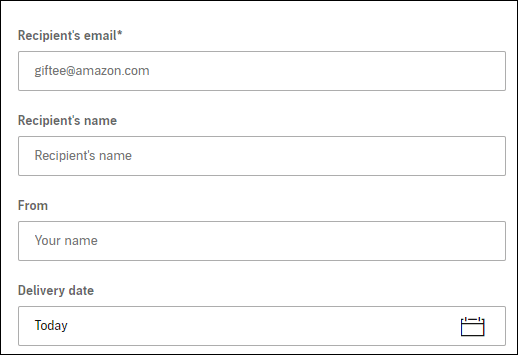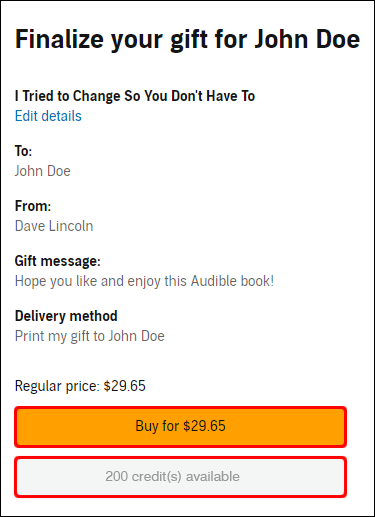良い本を持ってベッドで丸くなることは、快適さと楽しさの昔からの娯楽です。しかし、私たちはマルチタスク、締め切り、そしてタスクでいっぱいの日々の世界に住んでいます。これがオーディオブックの出番です。お気に入りの本を簡単に聞くことができます。

最近はどこでもオーディオブックを入手できますが、Audibleは最も人気のある選択肢の1つです。これはAmazonベースのサービスであり、このタイプのコンテンツの閲覧と購入をAmazonの注文と同じくらい簡単にします。
このエントリでは、Audibleに関する書籍の購入方法と、サービス全般について学習します。
Audibleから本を購入する方法
Audibleはサブスクリプションベースのオーディオブックサービスです。これは、選択に応じて、毎月または毎年請求されることを意味します。
AudiblePlusおよびAudiblePremium Plusプランでは、30日間の試用版が提供されており、30日間無料でサービスを利用できます。このトライアルでは、無料のオーディオブックを1冊入手して開始できます。そこから、Audibleはサブスクリプションに対して毎月請求します。また、毎月クレジットを取得し、無料で本を購入するために使用できます。
ケーブルテレビをHDMIに変換する方法
Audibleを使用して、Webサイトまたはモバイルブラウザーから本を購入できます。 AudibleアプリはAndroid、iOS、Kindleデバイスで利用できますが、アプリ自体から購入することはできません(詳細については、以下のよくある質問のセクションをご覧ください)。
Audible iOS / Android / Kindleアプリは、オーディオブックのすべてのコンテンツにアクセスできる一種のライブラリとして使用されます。
それでも、Audibleでの購入はモバイルサイトから実行できます。
Mac、Windows、またはChromebookでAudible Bookを購入するにはどうすればよいですか?
macOSベースのシステム、Windowsコンピュータ、Chromebookのいずれを使用していても、ブラウザを介してAudibleからコンテンツを購入します。好みのブラウザにアクセスすると、全体的に同じように機能します。
- お好みのブラウザを開きます。
- 選択したAudibleWebサイトにアクセスします。
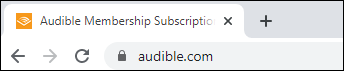
- Amazonアカウントのクレデンシャルを使用してサインインします。
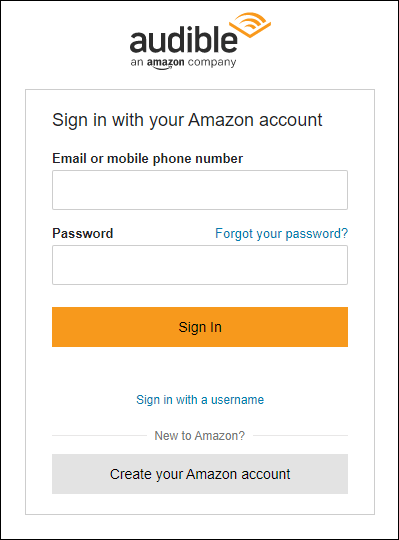
- 購入したいAudibleブックを参照します。
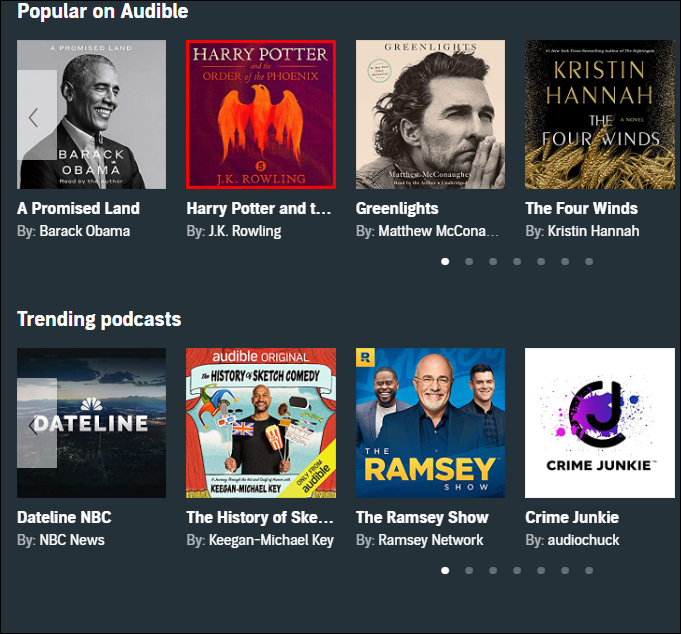
- タイトルを選択します。
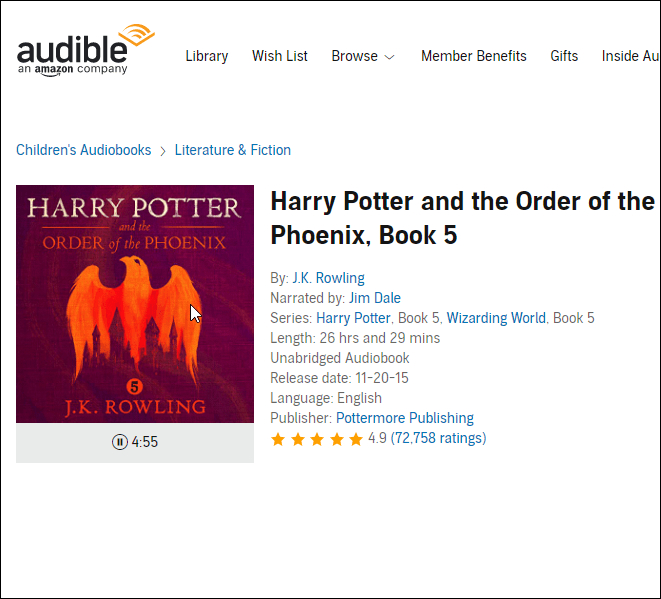
- アカウントを設定します(まだ設定していない場合)。
- お支払い情報を追加します。
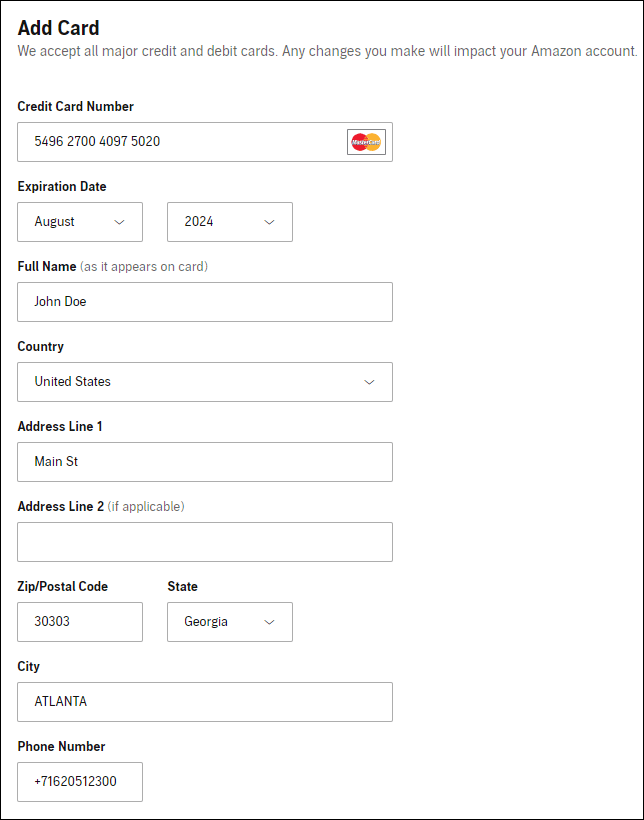
- 支払い方法(通貨または可聴クレジット)を選択します。
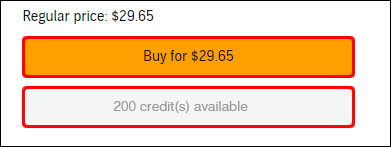
- 購入を確認します。
iOS / AndroidでAudibleBookを購入する方法
iPhone、iPad、Androidデバイスのいずれを使用していても、Audibleから本を購入する原則は変わりません。どのような場合でも、モバイルブラウザをどのように使用するかを考えてみてください。
- お好みのモバイルブラウザを開きます。
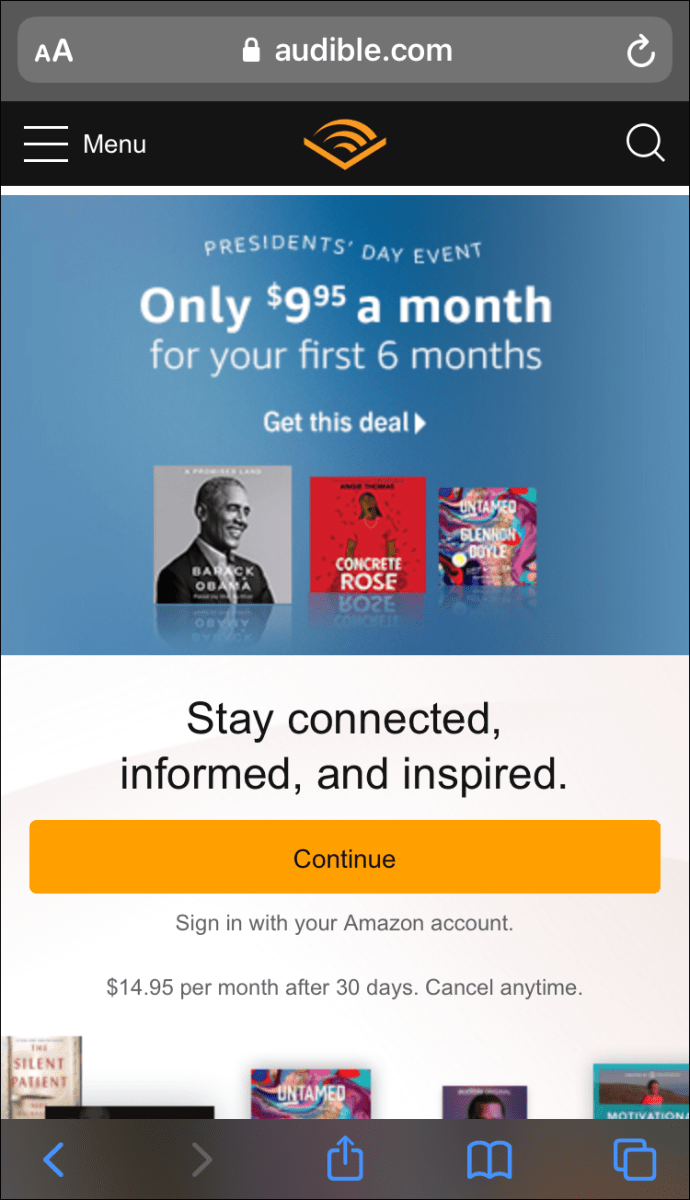
- 購入したいタイトルを選択してください。
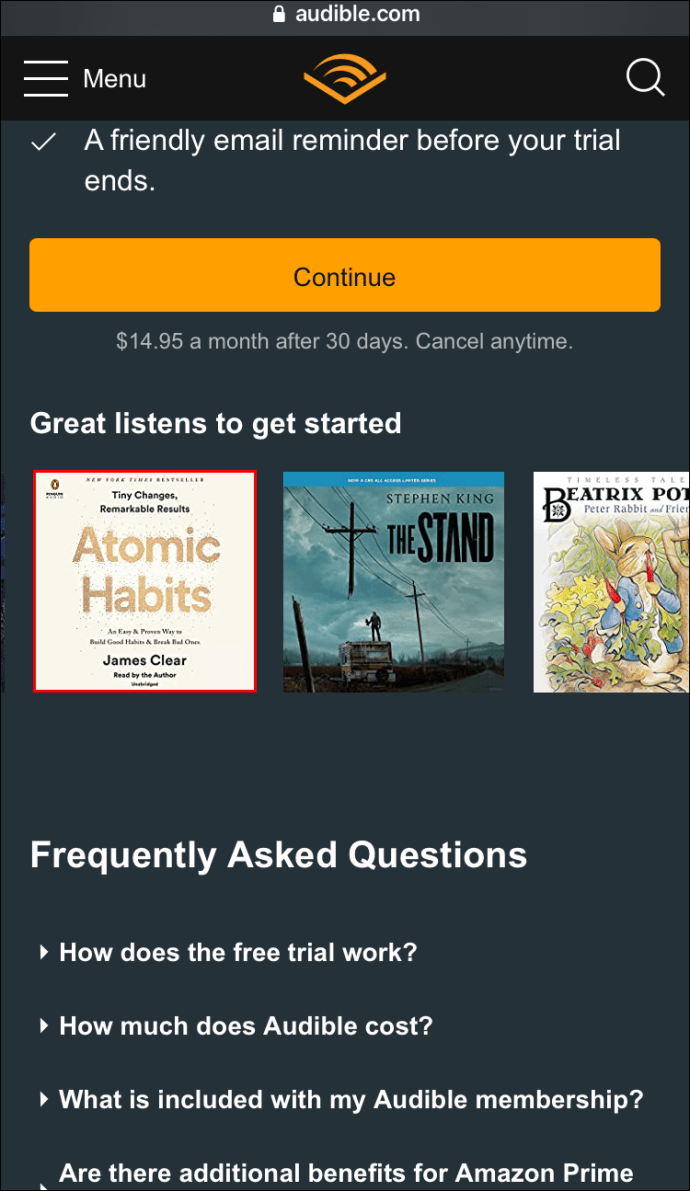
- お支払い情報を入力してください。
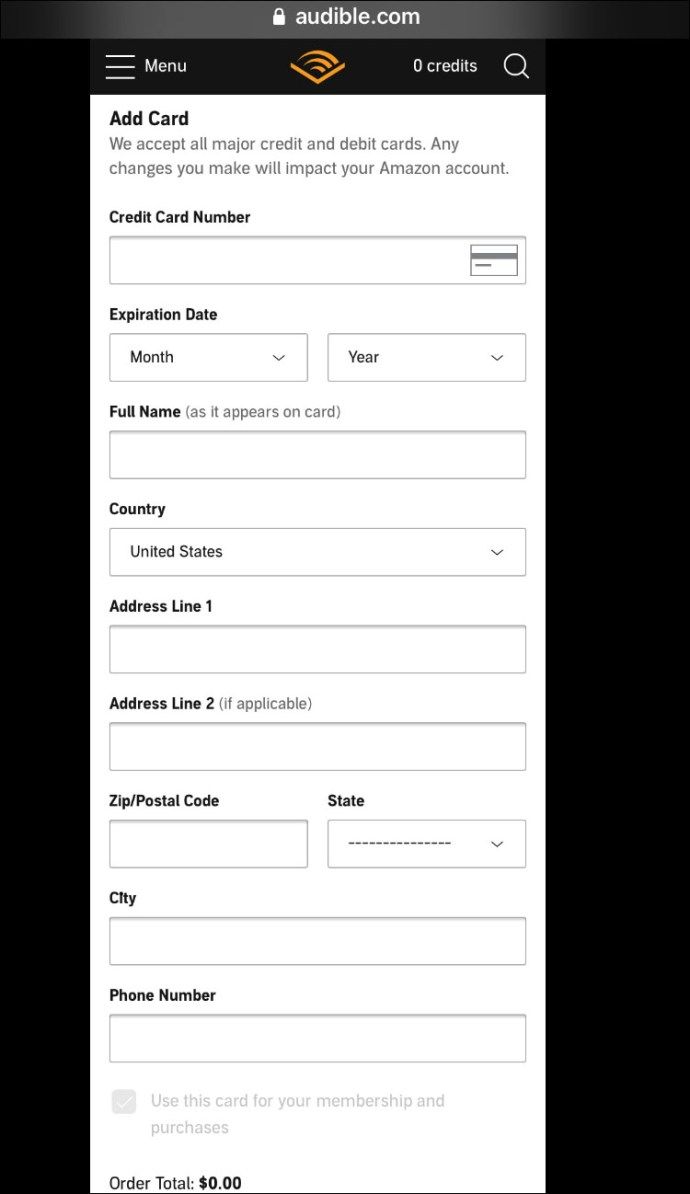
- 購入を確認します。
他の誰かのために可聴本を購入する方法
Audibleに関するすべての本は、購入できるのと同じように、他の人に贈ることができます。はい、これは、お金またはAudibleクレジットを使用して誰かに本を購入できることを意味します。その人はAudibleメンバーである必要はないことに注意してください。他の人のためにAudibleの本を購入する方法は次のとおりです。
- コンピューターを使用してAudibleWebサイトにアクセスします。
- 贈りたい本を検索して、そのページに移動します。
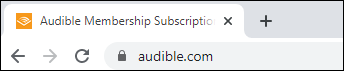
- ページの右側で、購入オプションとウィッシュリストオプションの下にあるをクリックします。 贈り物として贈る 。
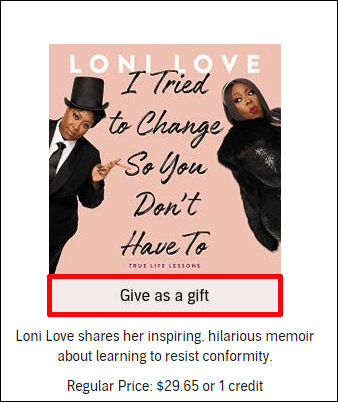
- 書籍を誰かにメールで送信するか、コードを印刷してギフトを直接配達するかを選択できます。
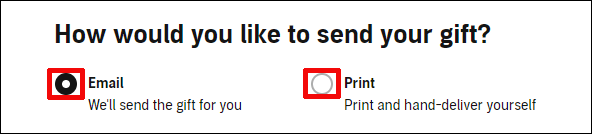
- 必須フィールドに入力します。
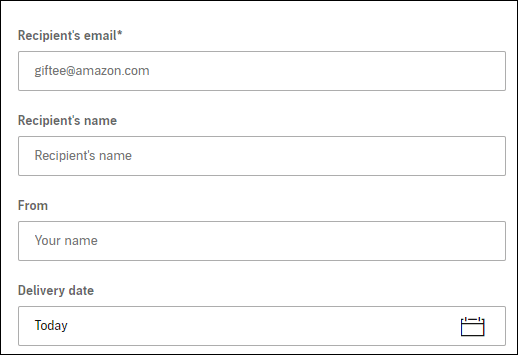
- ギフトを送る日付を選択してください。
- メモを追加するように求められます(必要な場合)。

- 購入を確認して選択します [金額]で購入 。
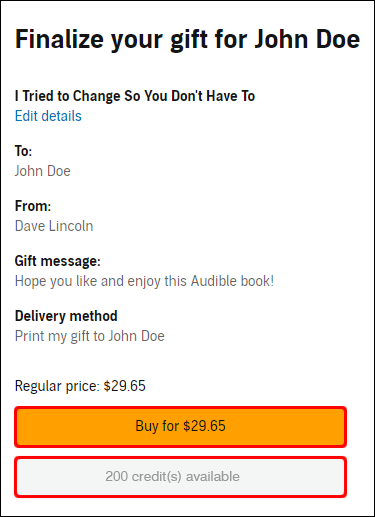
- 受信トレイで確認メールを確認してください。
モバイル/タブレットデバイスを使用して、Audible経由でオーディオブックを贈ることもできます。ここでは、特にAudibleサイトのデスクトップバージョンを使用している場合は、ほとんど同じように機能します。
単一の可聴本を購入する方法
残念ながら、アカウントを作成せずにサブスクリプションを選択せずにAudibleでオーディオブックを購入するオプションはありません。ただし、毎月のサブスクリプションコストを回避するために、好みに応じてAudibleサブスクリプションをオプトアウトおよびオプトインできます。 1冊の本を購入してこのサービスを二度と使用しないことが目標の場合は、Audibleにサインインし、支払い情報を入力し、(最初のクレジットを使用して)好みの本を購入し、Audibleサブスクリプションをキャンセルできます。これは完全に無料のオプションです。
サブスクリプションが一定期間アクティブになっていない場合は、サブスクリプションを1か月間再アクティブ化し、オーディオブックを1回購入して、サービスをオプトアウトできます。購入に使用できる毎月のAudibleクレジットを取得することに注意してください。
だから、事実上、あなたはできるサブスクリプションを毎回アクティブ化/キャンセルしてもかまわない場合は、Audibleでオーディオブックを1冊購入してください。
アマゾンで可聴本を購入する方法
AudibleはAmazon独自のサービスです。これは、Audibleから購入する場合、実際にはAmazonから購入することを意味します。ただし、Amazonに他の一般的な商品を注文する場合とは異なり、Audibleコンテンツを購入することはできません。
国から国へと聞こえる
Audibleが運営するウェブサイトがいくつかあることに気付くでしょう。これらの各Webサイトは、地理的位置と言語の好みに基づいて、異なる人口グループに焦点を当てています。さまざまな地域固有のAudibleWebサイトは、地域固有のタイトルをAudibleの選択、さまざまな通貨オプション、さまざまなカスタマーサポートツール、およびさまざまな販売とプロモーションにもたらします。
Audible.comは、Audibleの親Webサイトです。これは、米国および地域ベースの専用オプションを持たない他のすべての国に焦点を当てています。
利用可能なすべての地域固有のAudibleWebサイトのリストは次のとおりです。
- Audible.ca –カナダ
- Audible.com.au –オーストラリアとニュージーランド
- Audible.co.uk –イギリスとアイルランド
- Audible.de –ドイツ、スイス、オーストリア
- Audible.fr –フランス、スイス、ベルギー
- Audible.in –インド
- Audible.co.jp –日本
- Audible.es –スペイン
- Audible.it –イタリア
非上場国については、Audible.comを使用してください。
追加のFAQ
本を購入するためにサンプルを再生する必要がありますか?
いいえ、しません。上記の方法で本を購入する場合は、サンプルを気にする必要はありません。ただし、Alexaでは状況が異なります。本を購入するオプションを取得するには、オーディオブックを購入するオプションを取得する前に、Alexaに本のサンプルを読むように依頼する必要があります。
Alexaを使用してAudibleコンテンツを購入するために通貨を使用することはできないことに注意してください。ここでは、利用可能なAudibleクレジットに依存する必要があります。
本を購入するには、サンプル全体を聞く必要がありますか?
Alexaを使用してオーディオブックを購入すると、サンプルを再生する必要がある場合がありますが、すべてを聞く必要はありません。サンプルを中断して、Alexaと言ってこの本を購入してください。
オーディオブックはどこで購入できますか?
Audibleは、オーディオブックを購入するための完全に実行可能なオプションであるだけでなく、おそらく市場で最も人気があり、便利で、手頃な方法です。ただし、オーディオブックを見つけることができる場所は他にもたくさんあります。たとえば、iTunesやApple Musicはオーディオブックを提供しており、Spotifyも同様です。ただし、Audibleには最も広範なオーディオブックライブラリがあります。
Apple Music に家族を追加する方法
iPhoneでAudibleの本を購入できないのはなぜですか?
Appleは多額の取引手数料を請求するため、Amazonはこの機能の選択を避けています。正確には、AppleはiOSアプリを使用して購入したコンテンツごとに売上利益の30%を請求します。これはAmazonの利益に悪影響を与えるだけでなく、プラットフォーム上のオーディオブック全体の価格も上昇させます。モバイルブラウザを使用してAudibleコンテンツを購入することは、完全に実行可能なオプションです。
Audibleの本を手に入れるのにどれくらいの費用がかかりますか?
これは各オーディオブックによって異なります。新しい人気のあるリリースは高価になる傾向がありますが、無料のオーディオブックオプションも利用できます。毎月、無料購入に使用できるAudibleクレジットを取得します。もちろん、これは実際には無料ではありません。毎月のサブスクリプションを支払い、Audibleクレジットを毎月取得する方法を考えてみてください。
本をオーディオブックに変えるのにどれくらいの費用がかかりますか?
ACX おそらく市場で最も人気があり、最高のオーディオブック作成サービスです。本を書いている場合は、自分で本をナレーションすることを選択できます。または、他の人を雇って代行することもできます。次に、オーディオブックの作成に使用される制作、出版、エージェント、およびその他のさまざまな要素があります。無料のロイヤリティシェアプロジェクトオプションは存在しますが、このオプションを使用すると、品質にリスクを負います。質問に答えるために、オーディオブックを作るコストは多くの要因に依存します。
メンバーシップなしでAudibleの本を購入できますか?
いいえ。このサービスでオーディオブックを購入またはギフトするには、Audibleのサブスクライブメンバーである必要があります。
購入するにはクレジットが必要ですか?
クレジットを使用して本を購入するのがAudibleで最も安価なオプションですが、Alexaを使用していない限り、選択した通貨を使用することもできます。
可聴購入を行う
素晴らしい範囲のコンテンツを提供する市場で最も手頃なオーディオブックオプションの1つとして、Audibleはオーディオブックサプライヤーのリストの最上位に位置を確保しています。ただし、Amazon独自のサービスはサブスクリプションベースであるため、そのように1回限りのオーディオブックを購入することはできません。
探していたAudibleコンテンツを手に入れることができましたか?購入・贈与は順調に進みましたか?以下のコメントでAudibleの体験についてお知らせください。また、お問い合わせはご遠慮ください。コミュニティが喜んでお手伝いいたします。